İlan
 Linux'a göz atmak ister misiniz, ancak varolan Windows kurulumunuzu mahvedebileceğinden korkuyor musunuz? Yapma. Canlı CD'lerden USB anahtarlarına ve sanal makinelere kadar Linux'u denemek için birçok risksiz yol var - ve hepsini özetleyeceğim. İster Windows'u terk etmeyi düşünün, ister sadece bir teknoloji ile uğraşmak isteyin, Linux göz atmaya değer. Denemek için yüzlerce harika Linux dağıtımı var ve hepsi on binlerce açık kaynak programına kolay erişim sağlıyor. Daha da iyisi: Her şey akla gelebilecek her şekilde ücretsiz olan güvenli bir sistemde çalışır. Pratik noktaların ötesinde bile, Linux sadece harika. Kendinizi bir inek olarak görüyorsanız, en azından denemelisiniz. İle başlamanızı tavsiye ederim Ubuntu Kullanıcı dostu Linux'un nasıl olabileceğini görmek istiyorsanız, diğerleri size söyleyecektir Linux Nane daha iyi bir ilk deneyimdir. Aşağıda özetlediğim şeyle ilgili iyi olan şey, ikisini de kolayca deneyebilmenizdir, bu yüzden başlayalım.
Linux'a göz atmak ister misiniz, ancak varolan Windows kurulumunuzu mahvedebileceğinden korkuyor musunuz? Yapma. Canlı CD'lerden USB anahtarlarına ve sanal makinelere kadar Linux'u denemek için birçok risksiz yol var - ve hepsini özetleyeceğim. İster Windows'u terk etmeyi düşünün, ister sadece bir teknoloji ile uğraşmak isteyin, Linux göz atmaya değer. Denemek için yüzlerce harika Linux dağıtımı var ve hepsi on binlerce açık kaynak programına kolay erişim sağlıyor. Daha da iyisi: Her şey akla gelebilecek her şekilde ücretsiz olan güvenli bir sistemde çalışır. Pratik noktaların ötesinde bile, Linux sadece harika. Kendinizi bir inek olarak görüyorsanız, en azından denemelisiniz. İle başlamanızı tavsiye ederim Ubuntu Kullanıcı dostu Linux'un nasıl olabileceğini görmek istiyorsanız, diğerleri size söyleyecektir Linux Nane daha iyi bir ilk deneyimdir. Aşağıda özetlediğim şeyle ilgili iyi olan şey, ikisini de kolayca deneyebilmenizdir, bu yüzden başlayalım.
Canlı CD / DVD Yöntemi
Önce bunu deneyin. Linux'un hemen hemen her sürümü canlı bir CD olarak çalışabilir, yani hiçbir şey yüklemeden tüm işletim sistemini önyükleyebilir ve deneyebilirsiniz. Bu şekilde masaüstüne bir dönüş yapabilir, birkaç uygulamayı deneyebilir ve genellikle biraz Linux deneyimi elde edebilirsiniz. Dağıtımınız için ISO dosyasını indirin ve görüntüyü diske yazın. Windows Vista / 7 / 8'de bu, ISO'ya sağ tıklayıp “Disk Görüntüsünü Yaz” düğmesine tıklamak kadar basittir.
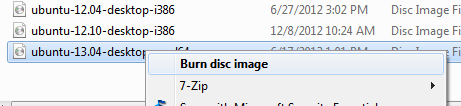 . Canlı bir CD yazdıktan sonra önyükleme yapabilirsiniz. Bunu yapmak için PC'nizin önyükleme sırasını değiştirmeniz gerekebilir (kontrol edin canlı CD kullanma kılavuzum Canlı CD'ler için 50 Harika KullanımCanlı CD'ler, herhangi bir geek'in araç setindeki belki de en kullanışlı araçtır. Bu canlı CD nasıl yapılır kılavuzu, veri kurtarmadan gizliliği artırmaya kadar birçok canlı CD veya DVD'nin sunabileceği kullanımları ana hatlarıyla belirtir. Daha fazla oku bunu nasıl yapacağınızdan emin değilseniz), ancak çoğu durumda bilgisayarınız Windows'u yüklemeye başlamadan önce sadece sağ düğmeye basmanız gerekir. Canlı bir CD, CD'den çalışan herhangi bir Linux dağıtımının tam sürümüdür. Tam performansta çalışmayacak, ancak muhtemelen fark etmeyeceksiniz - ve bunun şansı yok sisteminizi etkileme (bölüm düzenleme yazılımını veya başka bir şekilde kasıtlı olarak enkaz açmadıkça bir şeyler).
. Canlı bir CD yazdıktan sonra önyükleme yapabilirsiniz. Bunu yapmak için PC'nizin önyükleme sırasını değiştirmeniz gerekebilir (kontrol edin canlı CD kullanma kılavuzum Canlı CD'ler için 50 Harika KullanımCanlı CD'ler, herhangi bir geek'in araç setindeki belki de en kullanışlı araçtır. Bu canlı CD nasıl yapılır kılavuzu, veri kurtarmadan gizliliği artırmaya kadar birçok canlı CD veya DVD'nin sunabileceği kullanımları ana hatlarıyla belirtir. Daha fazla oku bunu nasıl yapacağınızdan emin değilseniz), ancak çoğu durumda bilgisayarınız Windows'u yüklemeye başlamadan önce sadece sağ düğmeye basmanız gerekir. Canlı bir CD, CD'den çalışan herhangi bir Linux dağıtımının tam sürümüdür. Tam performansta çalışmayacak, ancak muhtemelen fark etmeyeceksiniz - ve bunun şansı yok sisteminizi etkileme (bölüm düzenleme yazılımını veya başka bir şekilde kasıtlı olarak enkaz açmadıkça bir şeyler).
Hemen hemen herhangi bir Linux dağıtımını denemek için harika bir yoldur, bu yüzden ilginizi çeken dağıtımları verdiğinizden emin olun. Oh, ve canlı CD'ler sadece meraklılar için değil: her Windows kullanıcısının sorun giderme için bir Ubuntu Live CD'si olması gerekir Her Windows Kullanıcısının Ubuntu Live CD'sine Sahip Olması İçin 4 Neden Daha fazla oku , ve Tim Brookes benzer bir iddiada bulundu Windows Kullanıcıları: İşte Neden Linux Canlı CD'ye İhtiyacınız Var? Daha fazla oku .
USB Anahtar Yöntemi
Tabii ki, 2013: birçok bilgisayarda CD sürücüsü yok. Bununla birlikte, sahip olduğunuz bir şey bir USB bağlantı noktasıdır - ve bir USB sürücünüz varsa, Linux'u önyükleyebilirsiniz. Kalıcı sürücü olarak adlandırılır, tamamen risksizdir ve bunları oluşturmak için Windows araçları vardır - kolayca. Windows kullanıcıları için böyle en iyi araç Linux Live USB Oluşturucu (LiLi) Linux Live USB Creator: Linux'u Flash Sürücünüzden Kolayca Önyükleyin Daha fazla oku . Windows için bu ücretsiz uygulama harika görünüyor ve önyüklenebilir bir Linux USB sürücü oluşturmak için gerekli adımlar konusunda size rehberlik ediyor.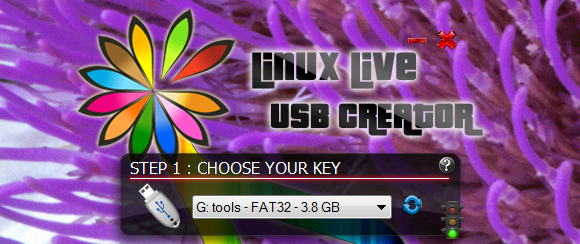
Yazılım, seçtiğiniz dağıtımın indirilmesinden sürücünüzü biçimlendirmeye kadar her şeyi yapacaktır. Altta kalıcılık için biraz alan ayırdığınızdan emin olun - böylece, bir makineden diğerine sizinle yüklediğiniz belgeleri, ayarları ve yazılımı almanıza izin verir. Neredeyse tüm bilgisayarlarda kullanabileceğiniz bir Linux sürümüdür! Merak ediyorsanız, iş için başka bir program var: UNetbootin. O kadar güzel değil ama işe yarıyor. Sizin için çok çeşitli Linux dağıtımlarını indirecek ve USB sürücünüze yazacaktır.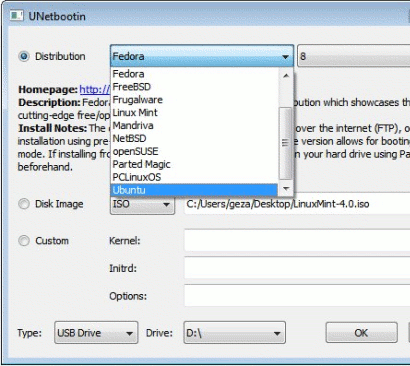
UNetbootin hakkında devamını oku UNetbootin Kullanarak Kolaylıkla Linux KurulumuLinux'tan ve neden denemeniz gerektiğinden bahsettik, ancak muhtemelen Linux'a alışmanın en zor kısmı ilk etapta. Windows kullanıcıları için en basit yol ... Daha fazla oku , merak ediyorsanız. Makale eskidir, ancak yazılım çok fazla değişmemiştir ve buna gerek yoktur.
Windows Installer Yöntemi
Gerçekten Linux yüklemek istiyor, ancak bölümleme ile uğraşmak istemiyor musunuz? Şaşırtıcı bir şekilde bir yol var. Wubi adı verilen yazılım Ubuntu'yu Windows'a yükleyebilir - yani daha sonra Denetim Masası'ndan kaldırabilirsiniz. Bu sanal bir makine değil: tamamen önyüklenebilir bir sistemdir - ve bölümlemeye gerek yoktur.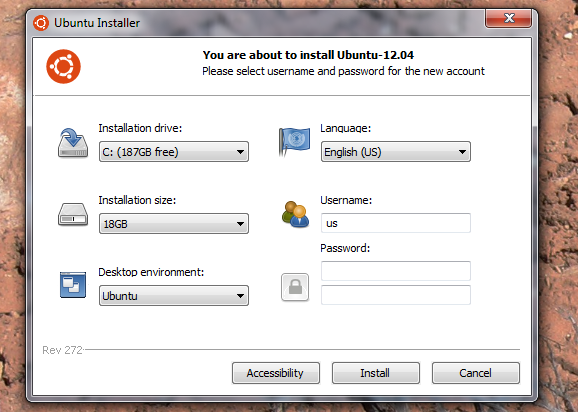
Merak ediyorsanız Wubi'ye göz atın. Rağmen, OMG Ubuntu'nun Nisan ayında işaret ettiği gibiUbuntu artık Windows 8 kullanıcılarını Wubi kullanmaya karşı uyarıyor. Basitçe söylemek gerekirse: yeni bilgisayarlarda çalışmaz. Hiç.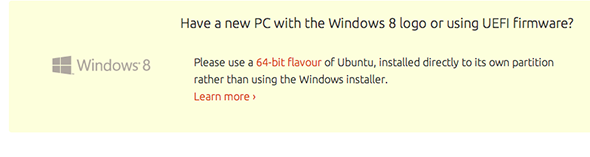
Uyarılmıştın.
Sanal Makine Yöntemi
Tamam, bu yüzden Sanal Makineler yukarıdaki yöntemlerden biraz daha fazla iş ve performansın harika olmayacağını söylemek biraz yetersiz kalıyor. Bunu söyledikten sonra, test etmek için harika bir yol Linux yazılımı En İyi Linux Yazılım ve Uygulamalarıİster Linux'ta yeni olun, isterse deneyimli bir kullanıcı olun, işte bugün kullanmanız gereken en iyi Linux yazılımı ve uygulamaları. Daha fazla oku bilgisayarınızı yeniden başlatmanıza gerek kalmadan. Ayrıca, sanal makineler birincil sürücünüzü etkileyemediğinden temelde risksizdir.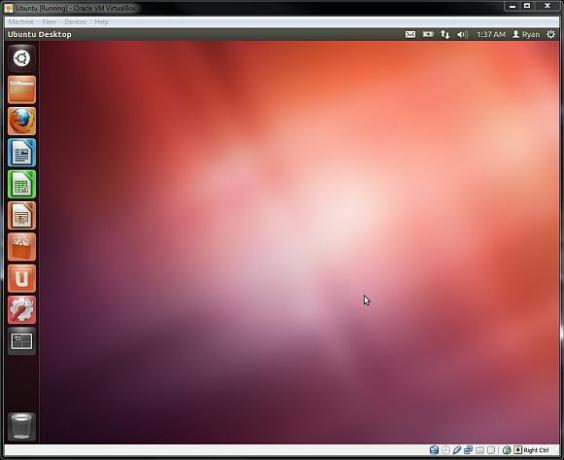
Ve bir Linux sanal makinesi kurmak gibi değil çok iş - hatta Virtualbox ile kullanım için önceden paketlenmiş hemen hemen tüm Linux işletim sistemlerini indirin ve test edin Virtualbox'larla İstediğiniz Her Linux İşletim Sistemini İndirin ve Test EdinUzun zamandır Linux işletim sistemlerini merak ediyorum. Windows'u tüm hayatım boyunca kullandım, bu yüzden başka bir işletim sistemine geçme fikri oldukça büyük. Bence ... Daha fazla oku . Dosyalar küçük değil, ancak bu paketler harika çalışıyor. Tabii ki, kendi Linux sanal makinenizi de oluşturabilirsiniz - VirtualBox kılavuzumuza göz atın VirtualBox Nasıl Kullanılır: Kullanıcı KılavuzuVirtualBox ile birden fazla işletim sistemini kolayca kurabilir ve test edebilirsiniz. Windows 10 ve Ubuntu Linux'u sanal makine olarak nasıl kuracağınızı göstereceğiz. Daha fazla oku daha fazla bilgi için. Orada başka sanallaştırma programları da var. VMWare VMware Player ile Aynı Anda Birden Fazla İşletim Sistemi ÇalıştırmaMakeUseOf'ta VirtualBox'a ve iyi bir nedenle dikkatimizi verdik. Ancak, VirtualBox ücretsiz sanal makineler oluşturmak ve kullanmak için tek seçeneğiniz değildir. VMware’in ücretsiz ürünü olan VMware Player, her şey kadar iyi ... Daha fazla oku . Yani seçenekleriniz var.
Online Demo
Tabii ki, en az dirençli bir yol izleyebilir ve çevrimiçi Ubuntu'yu deneyebilirsiniz. Bunu doğru okudunuz - Ubuntu’nun çevrimiçi demosuyla tarayıcınızda bir tarayıcı bile çalıştırabilir, böylece göz atarken göz atabilirsiniz.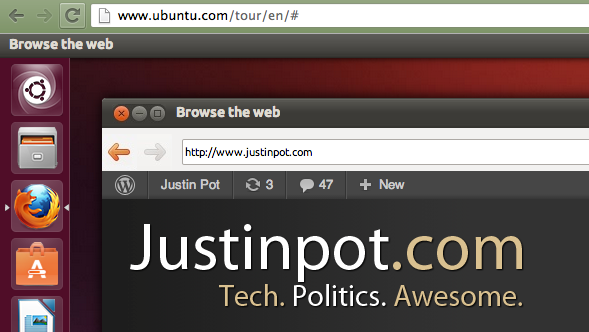
Tamam, bu gerçek bir denemeden daha hile ama yine de oldukça havalı - şu anda oynayabileceğiniz çevrimiçi bir Ubuntu demosu var. Bir önyükleme ekranı ve ardından Ubuntu Masaüstü'nü göreceksiniz. Bir tura katılın veya sadece keşfedin - bu size kalmış. Gerçek uygulamaların çoğu çalışmaz, ancak Ubuntu masaüstünün nasıl çalıştığına dair bir fikir edinmeniz için hala harika bir yoldur. Kolaydır ve tarayıcınızda olduğu için kesinlikle risksizdir.
Sonuç
İşte burada: Windows'ta Linux'u denemenin beş risksiz yolu. Ama biraz daha cesur hissediyorsanız, gerçekten devam etmeli ve gerçekten denemelisiniz İkili başlatma Windows 8'den bıktınız mı? Nasıl Windows & Ubuntu Çift ÖnyüklemeWindows 8'in çay bardağı olmadığını fark ederseniz ve düşürmek için uygun bir yolunuz yoksa, alternatifi olması için Linux ile çift önyükleme yapmak iyi bir fikir olabilir ... Daha fazla oku . Risksiz değildir - önce verilerinizi yedeklemelisiniz. Sabit diskinizi bölümlere ayırmanız gerekir. Ancak göründüğü kadar korkutucu değildir ve muhtemelen bu yöntemlerden herhangi birinden daha iyi performans elde edersiniz. Şimdilik, Linux'u denemek için bu risksiz yöntemlerden hangilerini kullandığınızı bilmek istiyorum. Aşağıdaki yorumlarda bana bildirin, tamam mı?
Justin Pot, Portland, Oregon'da yaşayan bir teknoloji gazetecisidir. Teknolojiyi, insanları ve doğayı seviyor ve mümkün olan her üçünün de tadını çıkarmaya çalışıyor. Justin ile Twitter'da şu anda sohbet edebilirsiniz.